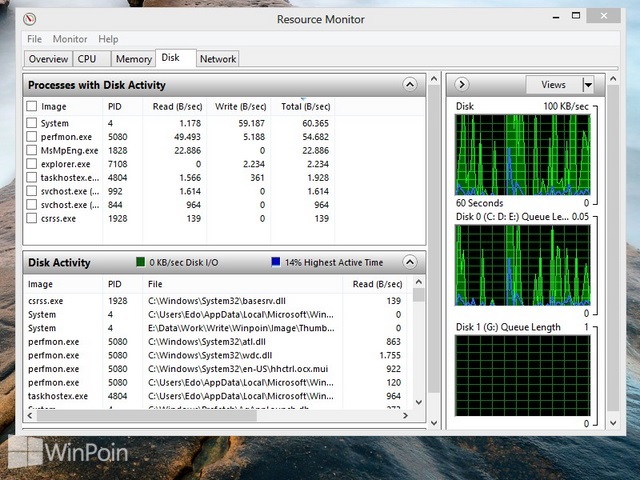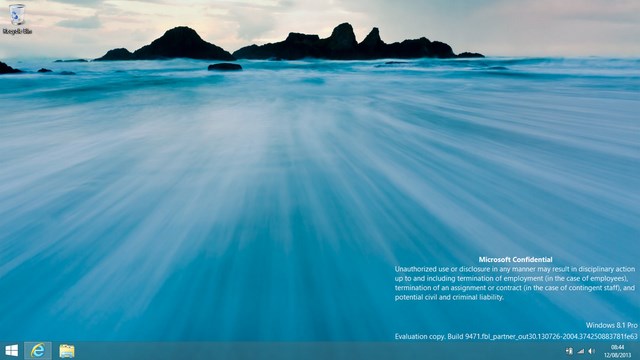Apakah kamu banyak bekerja dengan menggunakan Word 2013? Ketika kamu mengerjakan dokumen yang panjang, mungkin kamu bisa mengerjakannya dua sampai tiga kali. Kamu bisa membuka dokumen yang terakhir kamu kerjakan dari Start Screen di Word 2013, tetapi WinPoin mempunyai tutorial cara membuat shortcut untuk membuka dokumen terakhir dibuat di Word 2013.
Cara Membuat Shortcut untuk Membuka Dokumen Terakhir Dibuat di Word 2013
Pertama buka path atau folder dengan alamat sesuai dibawah ini.
C:\Program Files (x86)\Microsoft Office\Office15\WINWORD.EXE

Catatan: Folder Program File (x86) adalah folder yang berada di Windows 64 bit yang berisi software 32 bit. Sedangkan folder Program file di Windows 64 bit berisi software 64 bit.
Klik kanan pada WINWORD.EXE dan pilih Send To>Desktop (create shortcut).

Kemudian pergi ke desktop dan klik kanan pada shortcut yang baru saja kamu buat, pilih Properties.
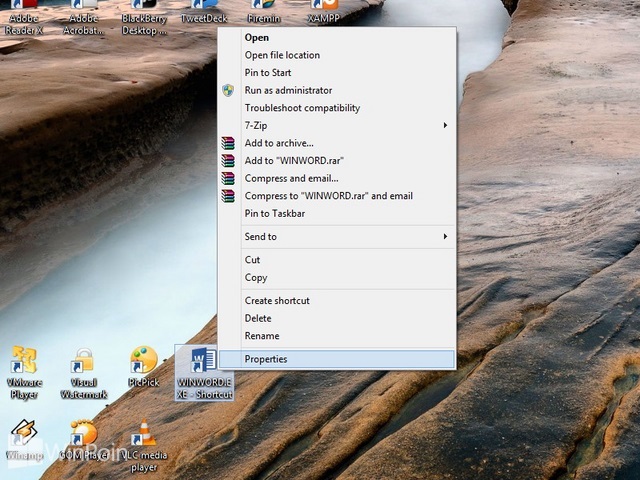
Lalu pada kolom Target, berikan spasi setelah path dan pastekan code dibawah ini.
/mfile1
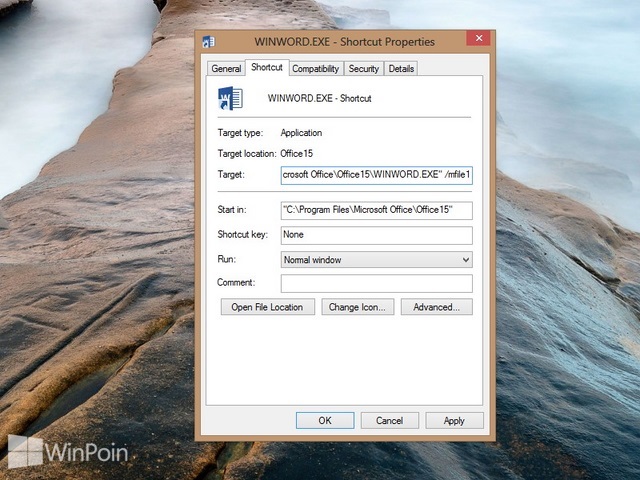
Terakhir klik OK.
Mudah bukan ternyata? Kamu juga bisa mengubah angka /mfile1 menjadi /mfile2 untuk membuka file sebelum dokumen terakhir dari Word 2013 yang kamu buat.